
ghost系统安装,轻松实现系统重装与备份
时间:2024-10-29 来源:网络 人气:
Ghost系统安装教程:轻松实现系统重装与备份
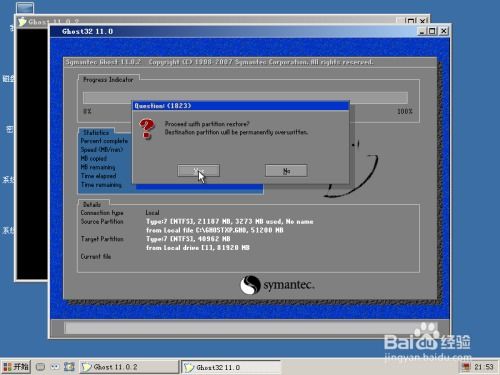
随着电脑使用时间的增长,系统可能会出现各种问题,如运行缓慢、频繁死机等。这时,重装系统成为了解决问题的有效方法。Ghost系统因其快速、简便的特点,被广大用户所喜爱。本文将详细介绍Ghost系统的安装过程,帮助您轻松实现系统重装与备份。
一、准备工作

在开始安装Ghost系统之前,我们需要做好以下准备工作:
准备一个U盘或光盘,用于制作启动盘。
下载Ghost系统镜像文件(.gho格式)。
确保电脑的BIOS设置正确,以便从U盘或光盘启动。
二、制作启动盘

以下是使用U盘制作启动盘的步骤:
下载并安装U盘启动盘制作工具,如“大白菜U盘启动盘制作工具”。
打开制作工具,选择“ISO文件”选项,并导入下载的Ghost系统镜像文件。
选择U盘作为启动盘,点击“制作启动盘”按钮开始制作。
制作完成后,U盘将自动重启,此时U盘已成功制作成启动盘。
三、设置BIOS启动顺序

在电脑开机时,按下DEL键进入BIOS设置界面。以下是设置BIOS启动顺序的步骤:
找到“Boot”选项卡。
选择“Boot Device Priority”或“Boot Sequence”。
将U盘或光盘设置为第一启动项。
按F10保存设置并退出BIOS。
四、启动电脑并安装Ghost系统
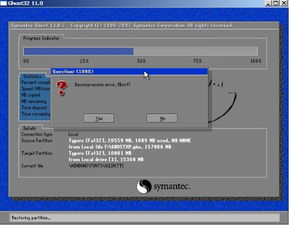
完成以上步骤后,重新启动电脑。以下是安装Ghost系统的步骤:
电脑启动时,按下相应的快捷键(如F12)进入启动菜单。
选择U盘或光盘启动项,按Enter键进入。
进入Ghost系统安装界面,选择“Local”选项。
选择“Partition”选项。
选择“From Image”选项。
选择要还原的系统镜像文件。
选择要安装系统的磁盘分区,如C盘。
确认安装,等待Ghost系统安装完成。
五、系统安装完成后的注意事项

Ghost系统安装完成后,请注意以下事项:
检查系统是否正常启动,确保所有硬件设备正常工作。
安装必要的驱动程序,以支持电脑硬件设备。
备份重要数据,以防系统出现问题。
通过以上教程,您已经学会了如何使用Ghost系统进行系统重装与备份。Ghost系统因其快速、简便的特点,成为许多用户的首选。希望本文能帮助您轻松解决电脑系统问题,提高电脑使用体验。
相关推荐
教程资讯
教程资讯排行













